当前位置:首页 > 帮助中心 > 华硕主板进入bios设置u盘启动,华硕bios设置u盘启动
华硕主板进入bios设置u盘启动,华硕bios设置u盘启动
日期:2022-01-05 | 时间:11:43
对于电脑新手来说,华硕主板bios u盘启动装系统还是有一定的困难。不过,不用忧愁,因为小编知道两种简单的方法,都可以进行bios设置u盘启动,那就是bios快捷键以及u盘启动快捷键,任选一种即可。如果你也需要学习如何操作的话,下面就和小编一起来看看华硕主板进入bios u盘启动设置教程详解,让你可以更好地进行u盘启动装系统操作。
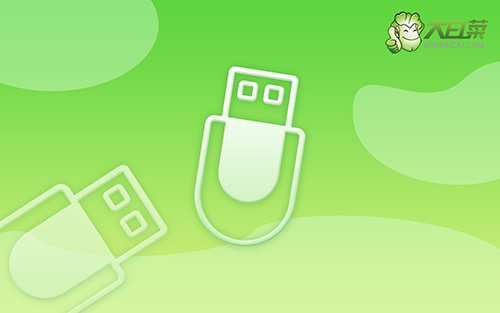
第一步:查询该电脑型号的BIOS设置界面热键
第二步:重启电脑,在出现重启画面时快速按下热键进入BIOS界面,查询结果为F2
第三步:进入BIOS界面后,利用方向键左右移动至BOOT菜单

第四步:在BOOT菜单中,找到大白菜u盘对应的U盘启动选项,并且使用“+”键将其上下移动至第一选项,按下F10保存并退出即可(一般情况下,带有“USB”字眼的选项即为U盘选项)

上面的操作,就是本次华硕主板进入bios u盘启动设置教程详解。华硕主板设置u盘启动不难,前提是你制作u盘启动盘的时候没有出错,比如说要记得暂时关闭安全杀毒软件,避免u盘启动盘被误杀等等,希望大家都可以顺利完成u盘启动。

